Cara menghubungkan playstation ke internet – Menghubungkan PlayStation ke internet membuka gerbang ke dunia hiburan dan permainan online yang tak terbatas. Dengan panduan langkah demi langkah ini, Anda dapat dengan mudah mengonfigurasi PlayStation Anda untuk menikmati fitur dan layanan yang memerlukan koneksi internet.
Mari kita mulai dengan menyiapkan koneksi Anda dan mengonfigurasi pengaturan jaringan.
Persyaratan dan Metode Koneksi PlayStation ke Internet
Menghubungkan PlayStation ke internet adalah langkah penting untuk mengakses fitur-fitur online yang ditawarkan konsol. PlayStation 4 dan 5 mendukung koneksi Wi-Fi dan kabel Ethernet untuk terhubung ke internet.
Persyaratan Koneksi Internet
PlayStation memerlukan koneksi internet yang stabil dan cukup cepat untuk pengalaman bermain yang optimal. Persyaratan minimum untuk koneksi internet adalah:
- Kecepatan unduh minimal 5 Mbps
- Kecepatan unggah minimal 1 Mbps
- Jenis koneksi NAT tipe 2 atau lebih baik
Metode Koneksi
Ada dua metode utama untuk menghubungkan PlayStation ke internet:
- Wi-Fi:Menghubungkan PlayStation ke internet secara nirkabel melalui router Wi-Fi.
- Kabel Ethernet:Menghubungkan PlayStation ke internet secara langsung menggunakan kabel Ethernet yang terhubung ke router atau modem.
Metode mana yang lebih baik tergantung pada faktor-faktor seperti jarak antara PlayStation dan router, tingkat gangguan nirkabel di area tersebut, dan preferensi pribadi.
Mengonfigurasi Pengaturan Jaringan: Cara Menghubungkan Playstation Ke Internet

Mengatur PlayStation Anda ke internet memungkinkan Anda mengakses fitur online, bermain game multipemain, dan memperbarui perangkat lunak sistem. Berikut adalah panduan langkah demi langkah untuk mengonfigurasi pengaturan jaringan:
Mengakses Menu Pengaturan Jaringan
Dari layar beranda PlayStation, navigasikan ke “Pengaturan” > “Jaringan” > “Konfigurasi Koneksi Internet”.
Mengatur Koneksi Internet
- Pilih jenis koneksi yang ingin Anda gunakan: Wi-Fi atau Kabel LAN.
- Jika menggunakan Wi-Fi, pilih jaringan Anda dari daftar jaringan yang tersedia dan masukkan kata sandinya.
- Jika menggunakan Kabel LAN, sambungkan kabel Ethernet dari router Anda ke PlayStation.
Konfigurasi DNS dan MTU
Secara default, PlayStation akan secara otomatis memperoleh pengaturan DNS dan MTU dari penyedia layanan internet Anda. Namun, Anda dapat mengonfigurasi pengaturan ini secara manual jika diperlukan.
Untuk mengonfigurasi DNS, pilih “Pengaturan DNS” dan pilih “Manual”. Masukkan alamat IP server DNS yang ingin Anda gunakan.
Untuk mengonfigurasi MTU, pilih “Pengaturan MTU” dan masukkan nilai MTU yang sesuai. Biasanya, nilai MTU yang disarankan adalah 1500.
Menguji Koneksi Internet
Setelah mengonfigurasi pengaturan jaringan, Anda dapat menguji koneksi internet dengan memilih “Uji Koneksi Internet”. Ini akan memeriksa koneksi Anda ke server PlayStation dan menunjukkan hasil pengujian.
Pemecahan Masalah Koneksi
Jika Anda mengalami masalah menghubungkan PlayStation ke internet, berikut beberapa langkah pemecahan masalah yang dapat Anda coba:
Masalah Konektivitas Wi-Fi
- Periksa kekuatan sinyal Wi-Fi Anda. Pindahkan PlayStation Anda lebih dekat ke router atau gunakan penguat sinyal Wi-Fi.
- Hindari gangguan pada jaringan Wi-Fi Anda, seperti perangkat lain yang menggunakan Wi-Fi atau gangguan dari microwave.
- Restart router dan PlayStation Anda. Ini dapat membantu menyegarkan koneksi.
Masalah Kabel Ethernet
- Periksa apakah kabel Ethernet Anda rusak atau terhubung dengan benar.
- Coba gunakan kabel Ethernet yang berbeda.
- Pastikan port Ethernet pada router dan PlayStation Anda berfungsi dengan baik.
Pengaturan Jaringan PlayStation
Jika langkah-langkah di atas tidak menyelesaikan masalah, Anda dapat mencoba mereset pengaturan jaringan PlayStation Anda:
- Buka “Pengaturan” > “Jaringan” > “Atur Koneksi Internet”.
- Pilih “Sesuaikan” dan kemudian “Otomatis”.
- Setelah PlayStation Anda terhubung ke internet, pilih “Pengaturan” > “Jaringan” > “Tes Koneksi Internet” untuk mengonfirmasi.
Manfaat Menghubungkan PlayStation ke Internet

Menghubungkan PlayStation ke internet membuka banyak fitur dan layanan yang meningkatkan pengalaman bermain game. Dari bermain online hingga streaming media, koneksi internet sangat penting untuk memaksimalkan potensi konsol Anda.
Permainan Online
Internet memungkinkan Anda terhubung dengan pemain lain dari seluruh dunia dalam game multipemain. Berpartisipasilah dalam pertandingan kompetitif, bergabunglah dengan tim kooperatif, atau sekadar bersenang-senang dengan teman-teman secara online.
Streaming Media
Dengan koneksi internet, Anda dapat mengakses layanan streaming seperti Netflix, Hulu, dan Disney+ langsung dari PlayStation Anda. Nikmati film, acara TV, dan konten lainnya tanpa harus beralih perangkat.
Pembaruan Sistem, Cara menghubungkan playstation ke internet
Menghubungkan PlayStation ke internet memastikan bahwa konsol Anda selalu memiliki perangkat lunak terbaru. Pembaruan ini mencakup perbaikan bug, peningkatan keamanan, dan fitur baru untuk meningkatkan pengalaman bermain Anda.
Setelah PlayStation terhubung ke internet, Anda dapat menikmati berbagai fitur online seperti bermain game dengan teman, mengunduh konten, dan memperbarui perangkat lunak sistem. Jika Anda mengalami masalah dengan stik PlayStation, seperti tombol yang macet atau joystick yang tidak responsif, Anda dapat mencoba cara memperbaiki stik playstation yang rusak untuk mengembalikannya ke kondisi optimal.
Setelah stik diperbaiki, Anda dapat kembali menikmati pengalaman bermain game online yang mulus di PlayStation Anda.
Ringkasan Akhir
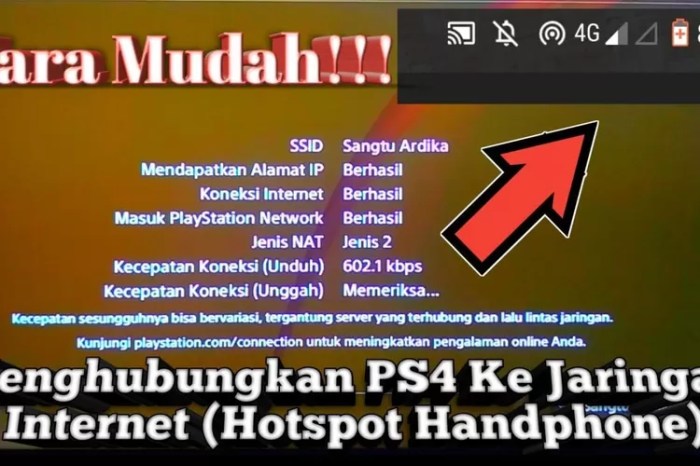
Setelah Anda menghubungkan PlayStation ke internet, Anda dapat memanfaatkan sepenuhnya semua yang ditawarkannya. Nikmati permainan online yang mendebarkan, streaming media yang mulus, dan pembaruan sistem yang lancar. Tingkatkan pengalaman bermain game Anda hari ini dengan menghubungkan PlayStation Anda ke internet.
FAQ Lengkap
Bagaimana cara memeriksa apakah PlayStation saya terhubung ke internet?
Akses menu Pengaturan, pilih “Jaringan,” lalu uji koneksi internet.
Apa yang harus saya lakukan jika saya mengalami masalah koneksi Wi-Fi?
Periksa kekuatan sinyal, gangguan, dan pastikan router berfungsi dengan baik.
Bagaimana cara mengatur pengaturan DNS secara manual?
Akses menu Pengaturan, pilih “Jaringan,” lalu atur pengaturan DNS secara manual.


